今天不小心在家重置了手机路由器。重置后,将没有网络。如何设置才能上网?
答:移动路由器复位后,用电脑或手机登录其管理页面。此时,系统将自动进入设置向导。您只需要按照向导的说明一步一步地设置它以访问互联网。

考虑到有些用户家里没有电脑,洪哥会演示如何设置手机,电脑设置的步骤就不演示了。
步骤:
1.首先,你需要连接你的移动路由器、光猫/宽带网线/墙壁网口和电脑。正确的连接方法如下:
请将网线从广茂的网络端口(局域网端口)连接到移动路由器的广域网端口;如果宽带不使用光猫,则需要将家庭网线/墙壁网络端口直接连接到移动路由器的WAN端口。
使用另一条网线将您的计算机连接到移动路由器上的任何局域网端口;如果没有电脑,这一步可以忽略。

注意:
如果你的移动路由器支持WAN/LAN的自适应功能,那么移动路由器上的网络端口可以随意连接,路由器会自动将光猫/宽带网线连接的接口作为WAN端口,其余接口作为LAN端口。
2.在移动路由器背面的贴纸中勾选默认wifi名称、wifi密码、登录名、登录密码等参数,如下图所示。

注意:
不同的移动路由器可能有不同的登录地址、默认用户名和密码,因此请务必在移动路由器背面的铭牌上进行检查和确认。
3.将手机连接到移动路由器的默认wifi网络。
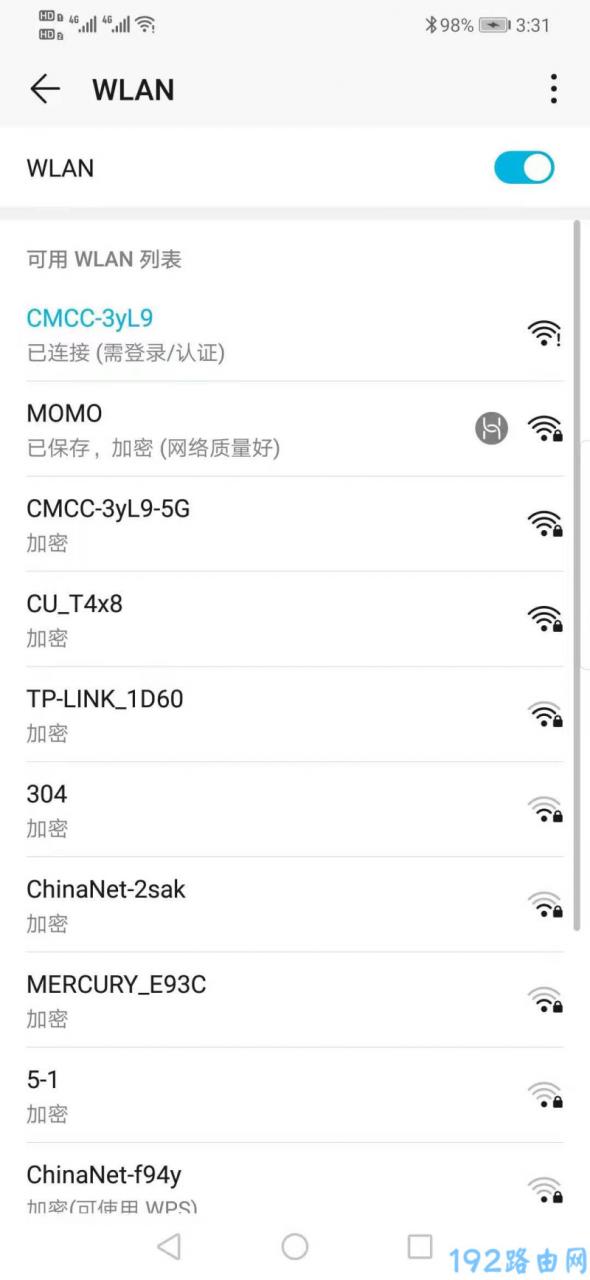
4.在手机浏览器中输入步骤2中勾选的登录地址,打开移动路由器的登录页面。输入步骤2中用户名和密码视图,并登录到其设置界面,如下图所示。
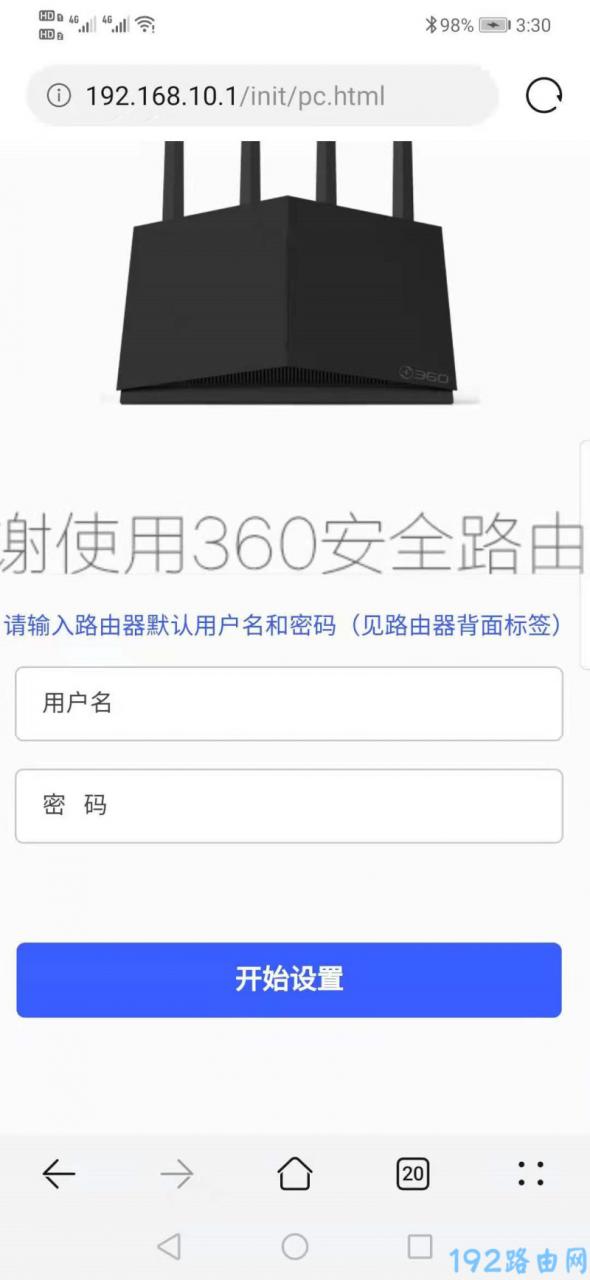
5.路由器会自动检测宽带上网模式,等待几秒钟,根据检测结果进行相应设置。
(1)如果检测到“宽带PPPoE”,需要填写运营商提供的宽带账号和宽带密码,如下图所示。
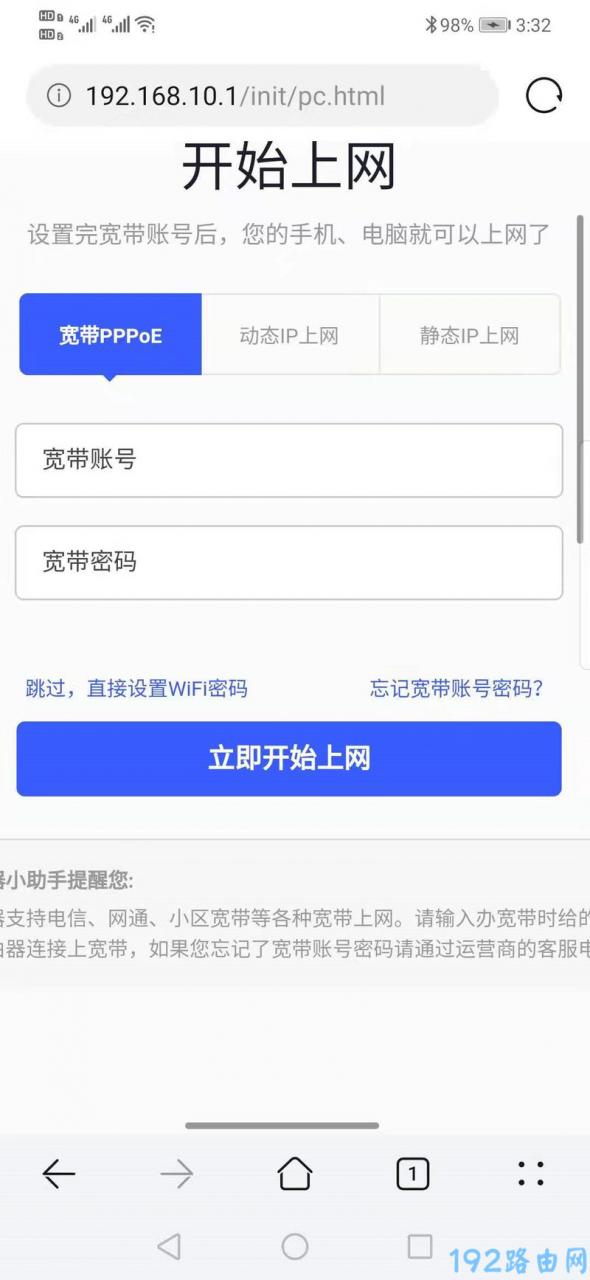
(2)如果检测为“动态IP上网”,则直接进入Wi-Fi设置页面,无需设置上网参数。
(3)如果检测到“静态IP互联网接入”,则需要填写运营商提供的IP地址、子网掩码、网关、首选DNS服务器和备用DNS服务器。
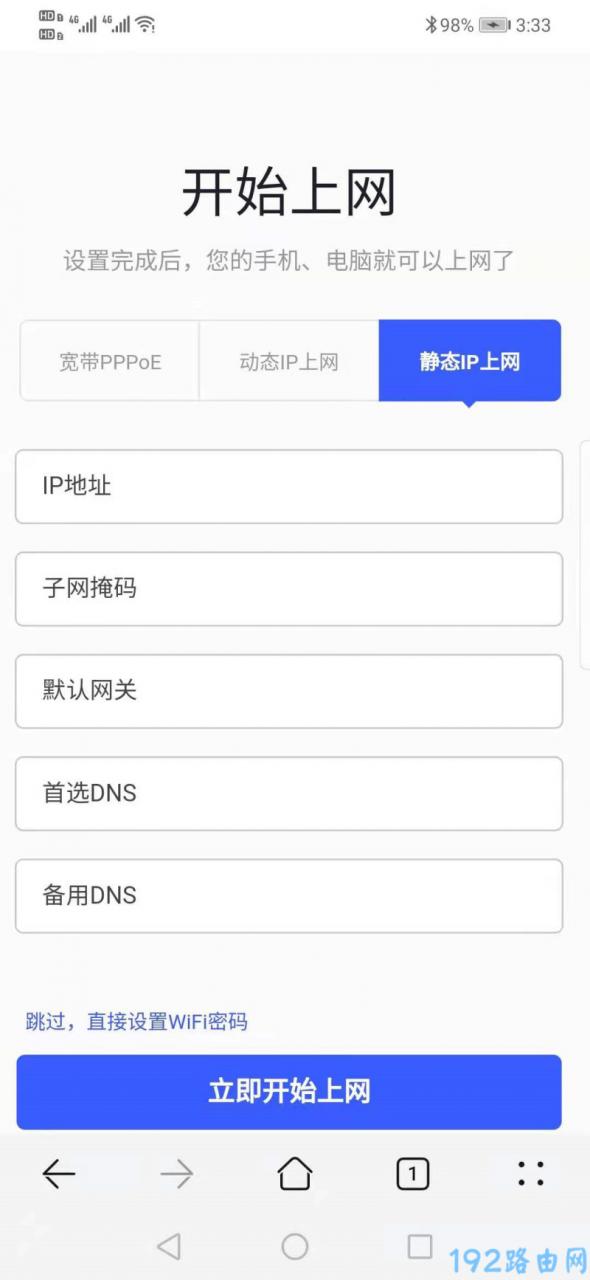
6.设置路由器的WiFi名称、WiFi密码和管理员密码;这里,洪哥建议勾选“设置管理密码与wifi密码相同”选项,然后点击“下一步”。
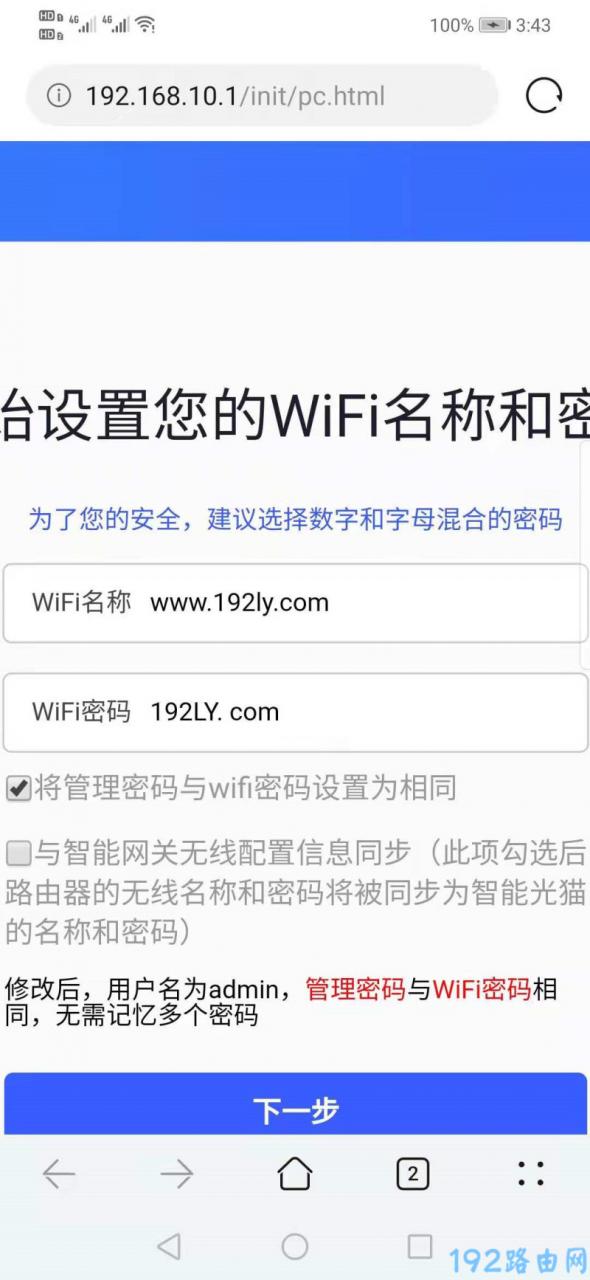
7.设置好之后,就可以开始上网了。
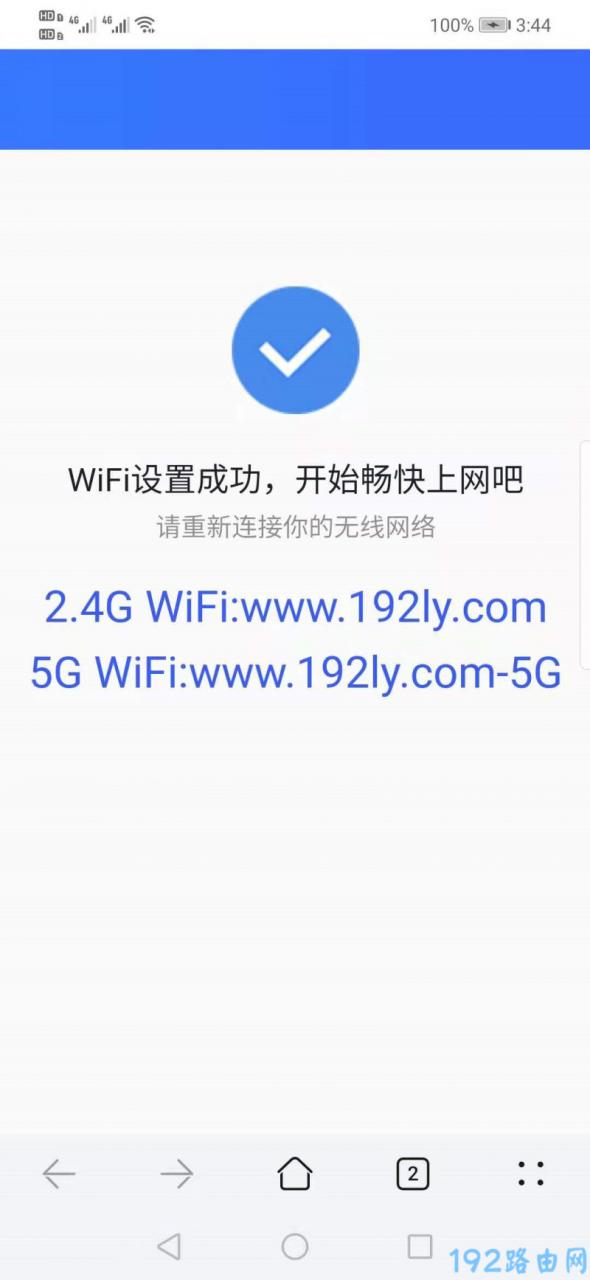
8.设置完成后,默认wifi名称会消失,手机需要连接新设置的wifi,然后才能上网。
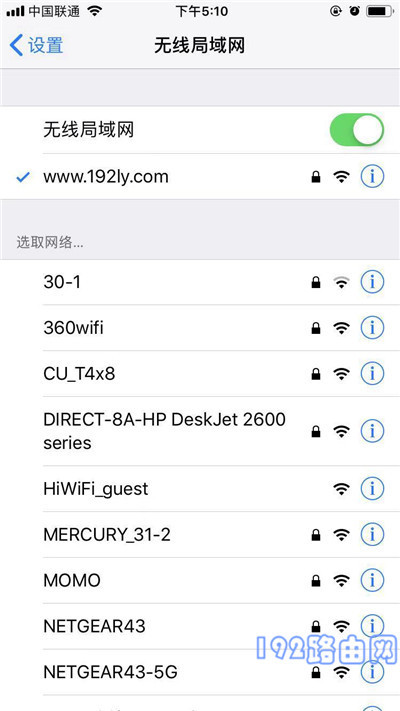
附加说明:
如果所有设置步骤完成后,电脑和手机连接移动路由器后无法上网,这种情况下,可以仔细阅读以下文章,看看相应的解决方案。
移动路由器没有接入互联网怎么办?
原创文章,作者:路由器问题,如若转载,请注明出处:https://www.224m.com/164806.html

